Sublime Text3の「LiveReload」パッケージを使用する

Sublime Text3(以下ST3)ではPackage ControlからLiveReloadをインストールしても使えません。
何故ならそのLiveReloadはST2用のものだからです。
ST3に対応しているLiveReloadはLiveReloadのGithubページから次期バージョンのdev版を手動インストールする必要があります。
そのメモを残しておきます。
因みにMacのST3用のTipsです。
Windowsは...。
とりあえず予めST3を終了させておいてください。
Githubページからdev版をインストールする(ターミナル, Git使用版)
- ターミナルを開いておきます。
- LiveReloadのGithubページの中程にある「Installing」の「OSX users」に書かれている文言をコピーします。
- 一応場所の図と内容を載せておきます。

<code> cd ~/Library/Application\ Support/Sublime\ Text\ 3/Packages/ rm -rf LiveReload git clone -b devel https://github.com/dz0ny/LiveReload-sublimetext2.git LiveReload </code>
念の為解説
Githubページからdev版をインストールする(Finder使用版)
Gitが入っていない or ターミナルよくわからんって人はこっちがいいかもです。
- LiveReloadのGithubページの右側にある「Download ZIP」からzipファイルをダウンロードし、解凍しておきます。

- Finderを開き、command+shift+gで入力ボックスを開く。
- ~/Library/Application Support/Sublime Text 3/Packages と入力してパッケージディレクトリに移動します。
- 既にLiveReloadのディレクトリがある場合は削除しておいてください。
- 1で回頭しておいたLiveReloadのディレクトリをコピペしてください。
ブラウザにLiveReloadの拡張機能をインストールしておく
- LiveRealoadの拡張機能ダウンロードページを開きます。
- 「Installing extensions」から該当するブラウザの拡張機能をインストールします。

- LiveReloadをしたいページを開いて拡張機能を起動します。
STでLiveRealoadを有効化する
ここまで来たらあと少しでLiveReloadが使用できます。
- コマンドパレットから「LiveReload: Enable/disable plug-ins」を選択します。
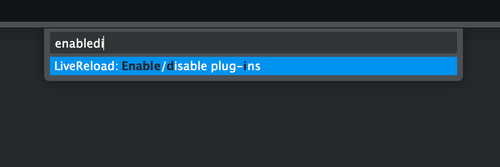
- 「Enable - Simple Reload」を選択します。

これでLiveReloadが使用できるようになるかと思います。
試しに適当なファイルを編集してみてください。
もうファイルを保存→ウィンドウを切り替え→ブラウザを更新→確認、なんて面倒な手順を踏まなくていいですね!
書いてて思ったんですがSTのパッケージじゃなくてGruntとかで良いような。 それならWindowsでも使えるし...。